Google karte: Kako ukloniti oznake

Ako određene oznake na Google kartama više nisu relevantne, možete ih jednostavno izbrisati. Evo kako to možete učiniti.
Google Maps jedna je od najpopularnijih aplikacija za GPS i navigaciju na svijetu. Možete se osloniti na Google karte za navigaciju kroz novi grad, dobivanje preporuka za posjet raznim zanimljivim mjestima i tako dalje.
Jedna od najkorisnijih značajki Google karata je opcija Street View. Možete ga koristiti za prikaz stvarnih slika mjesta koja ćete posjetiti kako biste se lakše snašli.
Ali ako Google karte neće prikazati prikaz ulice, postoje neki koraci za rješavanje problema koje možete poduzeti kako biste riješili ovaj problem na računalu ili Androidu/iOS-u.
Ako je Street View iznenada prestao raditi ili nakon što ste ažurirali svoju aplikaciju Google karte, to bi moglo biti zbog greške u kodu ili greške.
Provjerite jesu li drugi korisnici prijavili isti problem. Ili je možda Google već službeno priznao problem.
Najnovija ažuriranja Google karata ponekad mogu pokvariti određene značajke aplikacije, osobito na Androidu ili iOS-u. Ako je to vaš slučaj, pokušajte se vratiti na stariju verziju aplikacije.
Ili možete koristiti Google karte u izvanmrežnom načinu kako biste provjerili rješava li ovo problem.
Google Maps Street View nije dostupan u svim regijama. Postoje čak i područja velikih gradova u kojima ova značajka nije dostupna i korisnici ne mogu koristiti interaktivne panorame za navigaciju kroz grad.
Dakle, možda nema apsolutno nikakvih problema s vašom aplikacijom Google karte. Provjerite je li značajka Street View dostupna u vašem području .
Imajte na umu da mnoga mjesta još uvijek imaju ograničenu ili nikakvu pokrivenost Google karata.
Još jedna stvar koju možete učiniti je koristiti točke interesa i od tamo doći do Street Viewa.
Točke interesa (POI) su mjesta koja mogu privući mnoge potencijalne posjetitelje i uključuju parkove, škole, muzeje, vladine zgrade, poslovne centre i tako dalje.
Kako vidjeti POI na Google kartama
Otvorite Google karte i potražite određeno mjesto ili adresu
Zatim kliknite na U blizini i odaberite mjesta koja želite pretraživati kao što su parkovi, restorani itd.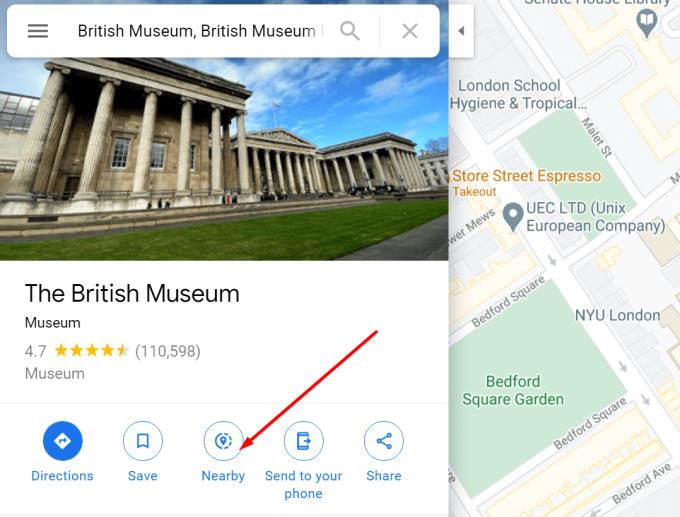
Pritisnite gumb Traži i Google karte će prikazati sve obližnje točke interesa. Kliknite na Street View ikonu žutog čovjeka i provjerite je li problem nestao.
Kad smo kod toga, jeste li znali da možete izraditi i dijeliti prilagođene Google karte ? Ako je karta koju gledate prilagođena vašim potrebama i uključuje sve točke interesa koje želite posjetiti, iskustvo navigacije bit će mnogo jednostavnije.
Mnogi su korisnici riješili ovaj problem pristupajući Google kartama u svom pregledniku. Da biste to učinili, upišite svoju trenutnu lokaciju u Google traku za pretraživanje, a zatim odaberite odjeljak Karte na stranici s rezultatima.
Nakon što to učinite, slobodno bacite pribadaču gdje god želite kako biste dobili sliku odgovarajućeg područja ili mjesta.
Ako ništa nije uspjelo, možete se prebaciti na alternativnu aplikaciju za GPS i navigaciju. Neke od aplikacija u nastavku donekle su čak i bolje od Google karata.
Ako vam je potrebna GPS aplikacija dok vozite, isprobajte Waze (ako je aplikacija dostupna u vašoj regiji). Aplikacija je zabavnija za korištenje od Google karata zahvaljujući društvenim značajkama: možete upozoriti druge Wazere o raznim događajima na cesti, brzim zamkama i tako dalje.
Ako trebate alternativnu aplikaciju Google Maps na računalu, pokušajte koristiti MapQuest ili BingMaps.
MapQuest nudi točne upute, kao i informacije o prometu, informacije o lokaciji s jednim gumbom o parkovima, bolnicama i drugim sličnim točkama interesa.
BingMaps je još jedna izvrsna aplikacija za GPS i navigaciju koja nudi više slojeva karte. Neke od značajki koje su dostupne na Google kartama dostupne su i na BingMapsu. Međutim, mobilna podrška nije dostupna.
Zaključak
Neke značajke Google karata kao što je Street View ponekad možda neće ispravno raditi.
U većini slučajeva ovaj problem uzrokuju greške u kodu i ne bi trebalo dugo proći dok ih Google ne zakrpi.
Ako određene oznake na Google kartama više nisu relevantne, možete ih jednostavno izbrisati. Evo kako to možete učiniti.
Google karte mogu prikazati informacije o nadmorskoj visini na računalu i mobilnom uređaju. Da biste koristili ovu značajku, morate omogućiti opciju Teren.
Trik vam omogućuje da pronađete mjesta i lokacije na Google kartama i još uvijek koristite poznato korisničko iskustvo aplikacije Karte za navigaciju.
Možete preuzeti i pohraniti karte područja na Google kartama tako da su uvijek dostupne kada ste izvan mreže ili u područjima s mršavim bežičnim vezama.
Ostanite unutar ograničenja brzine uključivanjem značajke ograničenja brzine na Google kartama. Evo koraka koje treba slijediti.
Pogledajte kako možete promijeniti jezik Google karata bez dodirivanja jezičnih postavki uređaja. Lakše je nego što mislite za svoj Android uređaj.
Google karte imaju zgodnu značajku koja vam omogućuje praćenje nečije lokacije koristeći njihov telefonski broj pod uvjetom da s vama podijeli svoju lokaciju.
Prilagodite Google karte i promijenite ikonu automobila slijedeći ove jednostavne korake.
Ako se Google karte ne uspije automatski rotirati tijekom navigacije, ovaj vam vodič donosi tri rješenja za rješavanje ovog problema.
Saznajte kako spremiti lokacije u Google karte za Android.
Google karte imaju namjensku opciju mjerenja udaljenosti koja vam omogućuje brzo mjerenje udaljenosti između dvije točke.
Ako Google karte neće prikazati prikaz ulice, postoje neki koraci za rješavanje problema koje možete poduzeti kako biste riješili ovaj problem.
Trebate nabaviti benzin? Pogledajte gdje je najbliža benzinska postaja na Google kartama.
Što ako glasovne upute ne rade na Google kartama? U ovom vodiču će vam pokazati kako možete riješiti problem.
Vjerojatno ste se barem jednom našli u situaciji da ste lutali ulicama držeći otvoren telefon na Google kartama, pokušavajući doći do novog
Najkraći put nije nužno najbrži put. Zato Google karte možda neće uvijek prikazati najbržu rutu u pogledu udaljenosti.
Plus kodovi su kodovi koje generira Open Location Code sustav, koji je sustav geokodiranja koji se koristi za lociranje bilo kojeg područja bilo gdje na zemlji. The
Google karte su od velike pomoći kada ste na odmoru, ali bilo bi još bolje da je karta koju gledate personalizirana za vaše potrebe. Onuda,
Google Maps je aplikacija za kartiranje koju je razvio tehnološki div Google. Dostupan je na web pregledniku, a aplikacija na vašem
Što učiniti ako Google karte ne prikazuju opciju bicikla? Ovaj vodič donosi vam četiri prijedloga za rješavanje problema koji će vam pomoći.
Saznajte kako riješiti uobičajeni problem treptanja ekrana u Google Chrome web pregledniku.
Ako LastPass ne može povezati sa svojim poslužiteljima, očistite lokalnu predmemoriju, ažurirajte upravitelj lozinki i onemogućite svoje ekstenzije preglednika.
Pitate se kako integrirati ChatGPT u Microsoft Word? Ovaj vodič vam pokazuje točno kako to učiniti s dodatkom ChatGPT za Word u 3 jednostavna koraka.
Trebate li zakazati ponavljajuće sastanke na MS Teams s istim članovima tima? Saznajte kako postaviti ponavljajući sastanak u Teams.
Trenutno nije moguće onemogućiti anonimna pitanja u Microsoft Teams Live Događajima. Čak i registrirani korisnici mogu slati anonimna pitanja.
Prikažemo vam kako promijeniti boju označavanja za tekst i tekstualna polja u Adobe Readeru kroz ovu uputu korak po korak.
Želite onemogućiti ekran ažuriranja softvera Apple i sprečiti ga da se prikazuje na vašem Windows 11 PC-u ili Macu? Isprobajte ove metode odmah!
Ovdje pronađite detaljne upute o tome kako promijeniti niz korisničkog agenta u Appleovom Safariju za MacOS.
Vidite li često grešku Žao nam je, nismo se mogli povezati s vama na MS Teams? Pokušajte ove savjete za otklanjanje poteškoća kako biste se riješili ovog problema!
Spotify može postati dosadan ako se automatski otvara svaki put kada uključite svoje računalo. Onemogućite automatsko pokretanje pomoću ovih koraka.


























